

Rengör skrivhuvudet om det saknas linjer eller om det finns horisontella vita ränder i testmönstret för munstycken. Rengöringen åtgärdar tilltäppta munstycken och återställer skrivhuvudets status. Det går åt mycket bläck när skrivhuvudet rengörs, så rengör därför bara skrivhuvudet när det verkligen behövs.
Du måste förbereda: ett ark vanligt papper av A4- eller Letter-format
Kontrollera att strömmen är påslagen.
Kontrollera att ett eller flera ark vanligt papper av A4- eller Letter-format finns i kassetten (nedre).
Öppna utmatningsfacket.
(1) Håll i båda sidorna av utmatningsfacket och öppna det försiktigt.
Utmatningsfackets förlängningsdel öppnas automatiskt när utmatningsfacket öppnas.
(2) Skjut ut pappersutmatningsstödet.
Rengör skrivhuvudet.
(1) Tryck på knappen MENY (MENU).
(2) Välj  Konfiguration (Setup) och tryck sedan på OK.
Konfiguration (Setup) och tryck sedan på OK.
Skärmen för inställningsmenyn visas.
(3) Välj  Underhåll (Maintenance) och tryck sedan på OK.
Underhåll (Maintenance) och tryck sedan på OK.
Skärmen Underhåll (Maintenance) visas.
(4) Välj Rengöring (Cleaning) och tryck sedan på OK.
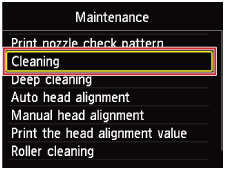
Bekräftelseskärmen visas.
(5) Välj Ja (Yes) och tryck sedan på OK.
Enheten börjar rengöra skrivhuvudet.
Utför inga andra åtgärder innan enheten har slutfört rengöringen av skrivhuvudet. Det tar cirka 2 minuter.
Bekräftelseskärmen för mönsterutskrift visas.
(6) Välj Ja (Yes) och tryck sedan på OK.
Testmönstret skrivs ut.
Granska testmönster för munstycken.
 Granska testmönster för munstycken
Granska testmönster för munstycken
 Obs! Obs!
|
Överst |